Szybkie porady: jak podzielić ekran za pomocą Premiere Pro
Tworzenie podzielonego ekranu jest obecnie jedną z najczęściej używanych edycji. Zwykle robimy to z jakiegoś powodu. Inni tworzą wideo na podzielonym ekranie tylko dlatego, że chcieli opublikować je w swoich historiach w mediach społecznościowych, niektórzy po prostu chcieli zebrać nagrane chwile na jednym ekranie. Mogą być różne powody, dla których robimy film na podzielonym ekranie, ale jedno jest pewne, chcieliśmy, aby nasze filmy były atrakcyjne.
A jeśli szukasz narzędzia do tworzenia wideo na podzielonym ekranie, Adobe Premiere jest dobrym rozwiązaniem. Dlatego w tym poście udzielimy Ci przewodnika na temat jak zrobić wideo na podzielonym ekranie w Premiere Pro.
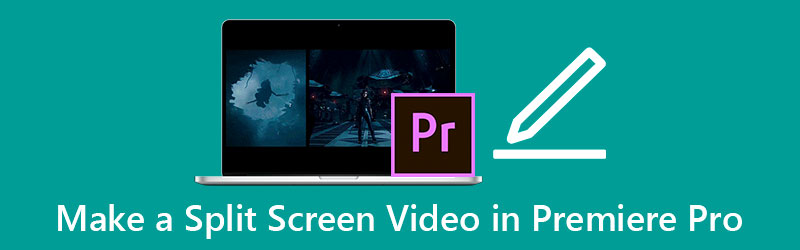
- Część 1. Jak zrobić podzielony ekran w Premiere Pro
- Część 2. Najlepsza alternatywa dla Premiere Pro do tworzenia wideo na podzielonym ekranie
- Część 3. 3 wskazówki, które powinieneś wiedzieć, aby tworzyć wideo na podzielonym ekranie
- Część 4. Często zadawane pytania dotyczące sposobu wykonywania podzielonego ekranu w programie Premiere Pro
Część 1. Jak zrobić podzielony ekran w Premiere Pro
Adobe Premiere Pro to dobra opcja do edycji filmów. Ma wiele bogatych funkcji edycji, takich jak obracanie, obracanie, a nawet tworzenie wideo na podzielonym ekranie. To narzędzie jest bardzo pomocne, zwłaszcza jeśli chcesz zostać profesjonalnym montażystą, filmowcem i vlogerem. Ale na razie skupimy się na tworzeniu wideo na podzielonym ekranie. Spójrz na listę podejść, jak zrobić podzielony ekran w Premiere Pro.
Krok 1: Otwórz aplikację Premiere Pro i prześlij pliki wideo, a następnie upuść je na Oś czasu. Upewnij się, że te pliki są w tym samym wyrównaniu. Następnie naciśnij Kontrola efektów i poszukaj Pozycja menu. Zmień liczbę z 960 na 1920, jeśli chcesz podzielić region na dwa.
Krok 2: Ale żeby upewnić się, że ekran jest równo podzielony na dwie części. Przejdź do Efekty następnie rozwiń sekcję Przekształcać i kliknij Przyciąć. Przeciągnij Przyciąć efekt na klipie w Oś czasu i zmieniaj jego wartość, aż zostanie poprawnie podzielona.
Krok 3: Po zastosowaniu zmian możesz zobaczyć wideo na podzielonym ekranie, które zrobiłeś w Adobe Premiere Pro, naciskając Przestrzeń na klawiaturze. A kiedy będziesz zadowolony z wyniku, możesz go teraz wyeksportować na dysk twardy.

Adobe Premiere Pro to potężna aplikacja do edycji filmów, jedyną wadą tego narzędzia jest to, że jeśli nie jesteś przyzwyczajony do narzędzi do edycji, nawigacja po narzędziach do edycji będzie nieco trudna, ponieważ jest w jakiś sposób używany przez większość profesjonalnych edytorów wideo. A jeśli chodzi o tworzenie podzielonego ekranu, nie ma on wbudowanych układów, w których można natychmiast wybrać układ dla swoich filmów.
Część 2. Najlepsza alternatywa dla Premiere Pro do tworzenia wideo na podzielonym ekranie
Jeśli szukasz alternatywy, ale potężnej aplikacji do tworzenia wideo na podzielonym ekranie, Vidmore Video Converter ten właściwy. To narzędzie może pomóc w odwracaniu, obracaniu, a nawet tworzeniu kolażu wideo. Poza tym możesz także użyć narzędzi do przycinania aplikacji, aby dostosować swoje filmy. Nie ma nic wspólnego z byciem początkującym w tworzeniu kolażu wideo, ponieważ został zbudowany z przyjaznym dla użytkownika interfejsem. Możesz łatwo zrobić wideo na podzielonym ekranie, wybierając szablon, na który chcesz podzielić ekran.
To narzędzie brzmi interesująco, prawda? Wskazane poniżej informacje to szczegółowe podejście do tworzenia wideo na podzielonym ekranie przy użyciu tej alternatywnej aplikacji.
Krok 1: Zainstaluj konwerter wideo Vidmore
Aby uzyskać alternatywną aplikację do tworzenia edytora wideo na podzielonym ekranie, możesz kliknąć jeden z poniższych przycisków Pobierz i zainstalować go. Po zakończeniu instalacji aplikacji uruchom ją na swoim urządzeniu.
Krok 2: Dołącz swoje klipy wideo
Po uruchomieniu narzędzia prześlij swoje klipy wideo, naciskając Kolaż panel w górnej części narzędzia. Następnie wybierz Szablon chcesz do swoich filmów, a następnie kliknij dwa Plus znak w środku każdego układu, aby pomyślnie dołączyć swoje filmy.
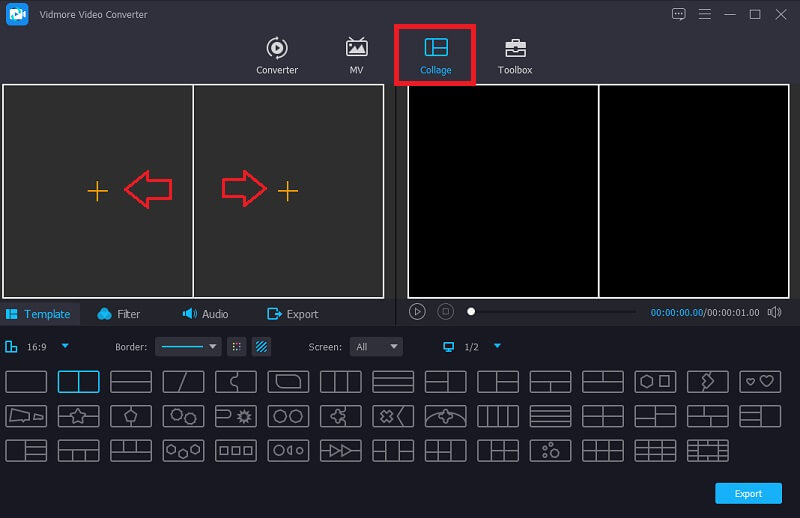
Krok 3: Edytuj swoje klipy wideo
Po dodaniu klipów wideo na Szablony wybrałeś, możesz go obracać, przycinać i przycinać, lokalizując swój Mysz na filmie, który chcesz edytować, a następnie kliknij preferowane narzędzie do edycji. Możesz także wybrać efekty, aby urozmaicić swoje klipy, klikając Filtry zakładka w pobliżu Szablony Sekcja.
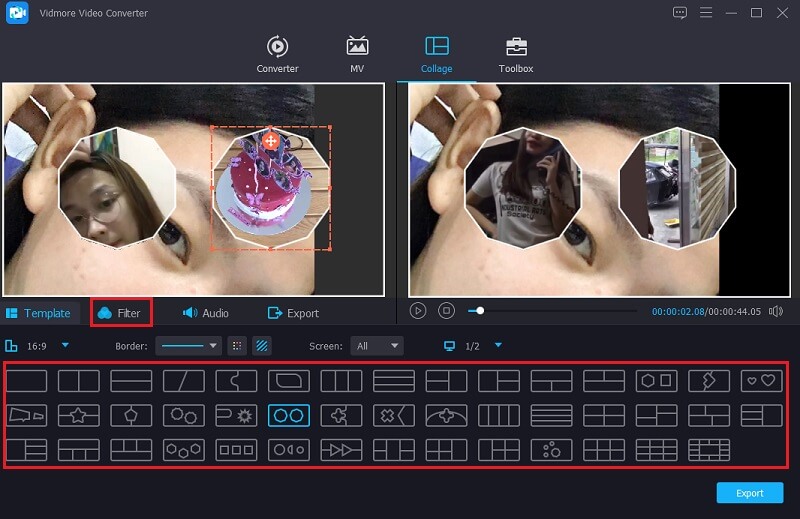
A jeśli chcesz wstawić muzykę w tle, po prostu kliknij Audio patka. Następnie dotknij Plus podpisz i dodaj ścieżkę audio ze swojego Biblioteka. A jeśli chcesz, możesz także przejąć kontrolę nad zanikaniem i zanikaniem wstawionej ścieżki audio.
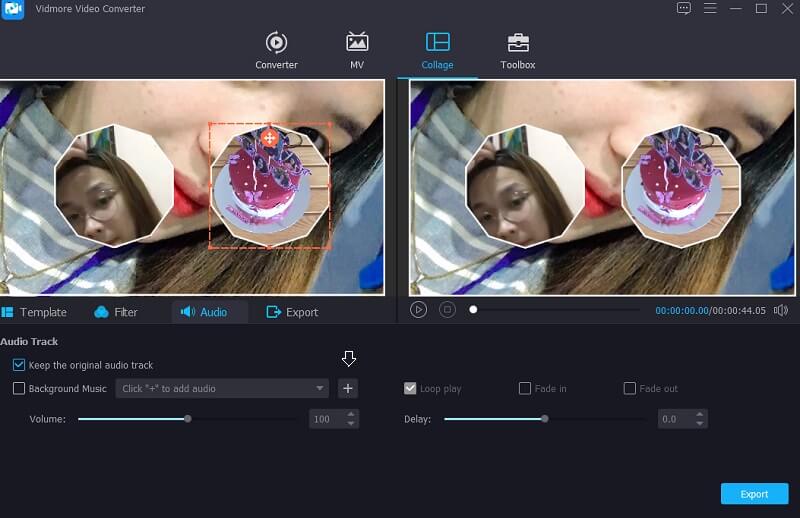
Krok 4: Eksportuj wideo podzielonego ekranu
Gdy już zdecydujesz się na układ i efekty, możesz teraz uzyskać wideo podzielonego ekranu, klikając Eksport w prawej dolnej części ekranu, a następnie kliknij Rozpocznij eksport kontynuować.
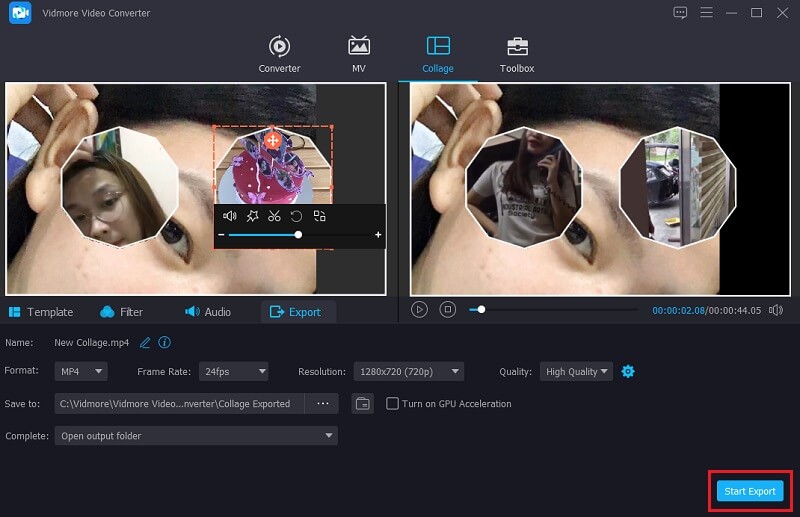
Część 3. 3 wskazówki, które powinieneś wiedzieć, aby tworzyć wideo na podzielonym ekranie
Wszyscy chcemy tworzyć filmy na podzielonym ekranie, które będą wyglądać atrakcyjnie dla każdego, kto je zobaczy. W tej części podamy trzy dodatkowe wskazówki, które powinieneś znać, aby zrobić wideo na podzielonym ekranie.
Wskazówka 1: Upewnij się, że klipy wideo mają takie samo wyrównanie, aby rozpoczynały się w tym samym czasie.
Wskazówka 2: Zawsze wybieraj szablon, który jest zgodny z klipami wideo, które połączysz, aby wyglądał atrakcyjnie.
Wskazówka 3: Spróbuj zastosować różne efekty do każdego klipu wideo, aby dodać różnorodność i uczynić go wyjątkowym na tle innych filmów na podzielonym ekranie.
Część 4. Często zadawane pytania dotyczące sposobu wykonywania podzielonego ekranu w programie Premiere Pro
1. Jaki edytor wideo na podzielonym ekranie jest kompatybilny z urządzeniem Mac?
Istnieje wiele edytorów wideo na podzielonym ekranie, które są zgodne z urządzeniem Mac. Nadchodzi Vidmore Video Converter który ma zastosowanie zarówno na urządzeniach Mac i Windows, jak i w aplikacji iMovie.
2. Jaki edytor wideo na podzielonym ekranie można pobrać na urządzenie mobilne za darmo?
Jeśli szukasz edytora podzielonego ekranu, który można pobrać na urządzenie mobilne, możesz rozważyć użycie InShot, VivaVideo i KineMaster.
3. Czy mogę zrobić podzielony ekran za pomocą wideo i zdjęcia?
Tak, możesz! Dzięki temu Vidmore Video Converter jest dobrym rozwiązaniem, ponieważ umożliwia połączenie wideo i zdjęcia na podzielonym ekranie.
Wniosek
Wszystkie informacje podane w powyższym poście są wskazówkami, jak to zrobić podzielony ekran w Premiere Pro. Dzięki podanym instrukcjom możesz teraz łatwo nagrać wideo na podzielonym ekranie. Ale jeśli szukasz narzędzia do łatwej edycji klipów wideo, możesz użyć alternatywnego edytora wideo na podzielonym ekranie, który jest wymieniony powyżej.
Edycja wideo
-
Premiera
-
Wideo na podzielonym ekranie
-
Połącz wideo


